Kuidas lisada Qidi stuudios mudelile Brim?
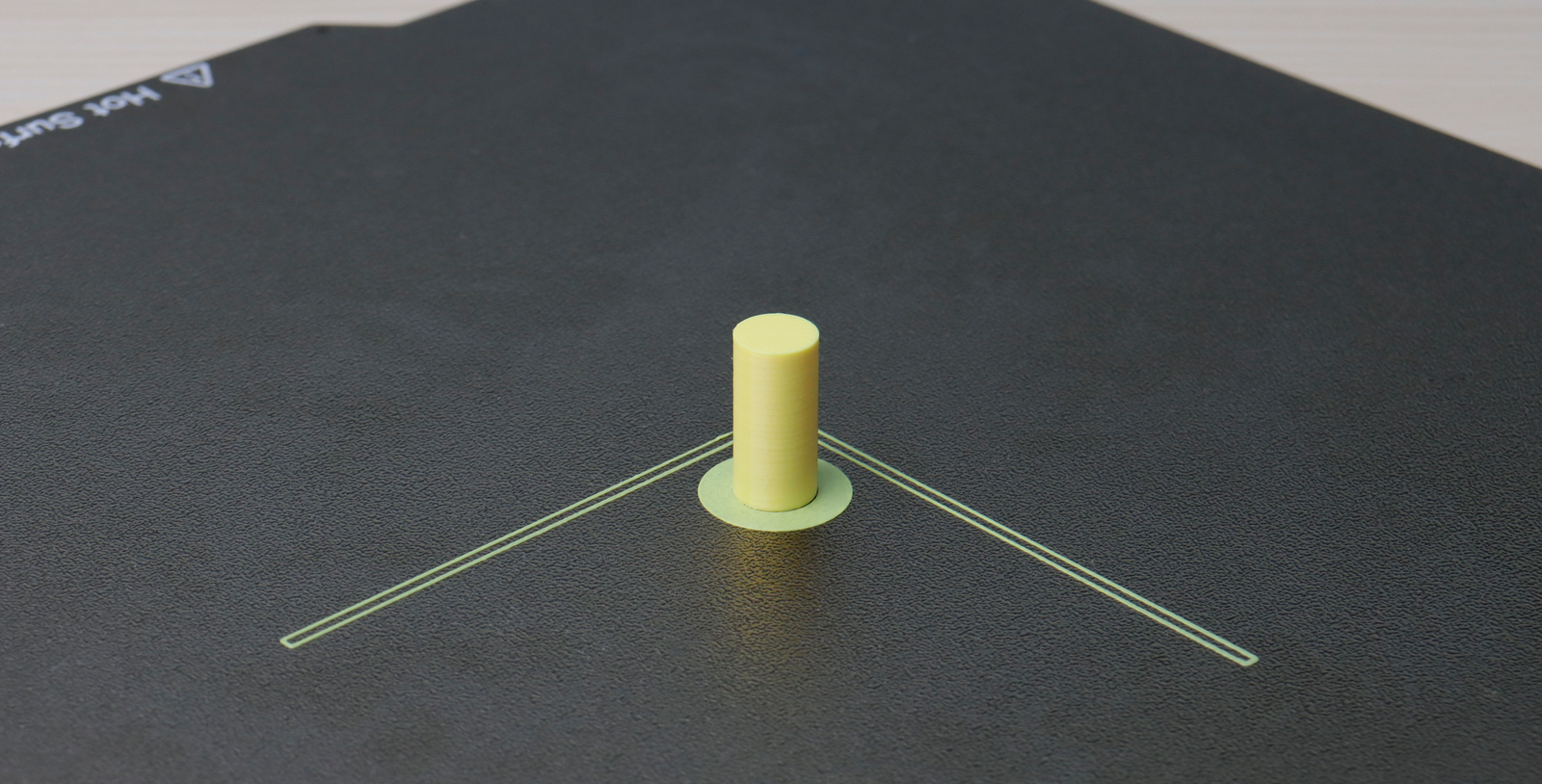
3D-printimise protsessis on ääris tavaline kinnitusmeetod. See võib suurendada mudeli alumises osas olevat kontaktpinda, parandada tõhusalt printimise stabiilsust ja vähendada deformatsiooni ohtu. Siin on mõned levinumad äärisrakendused:
- Väändumise vältimine: Materjalide puhul, mis kalduvad väänduma, näiteks ABS ja PA, Brim võib parandada alumise kihi haardumist ja takistada mudeli deformeerumist printimise ajal.
- Parandage väikese pindalaga mudelite stabiilsust: väikese alumise kontaktpinnaga mudelite puhul saab Brim pakkuda täiendavat tuge, et vältida nende ümberminekut või printimisplatvormilt maha kukkumist printimise ajal.
QIDI stuudio pakub mugavat Brim'i seadistusvalikut, mis võimaldab kasutajatel Brim'i parameetreid vabalt vastavalt erinevatele printimisvajadustele reguleerida. See õpetus näitab teile üksikasjalikult, kuidas lisada Brim QIDI Studio mudelile ja reguleerida seotud parameetreid stabiilsema printimisefekti saavutamiseks.
Skemaatiline diagramm
Enne ääre lisamist

Pärast ääre lisamist

Ülaltoodud joonisel kujutatud mudeli efekt saavutatakse parameetri lisamise ja reguleerimise teel. Sarnase efekti saavutamiseks järgige alltoodud samme.
Kuidas lisada Brim mudelile?
1. Üldiselt, kui mudel vastab teatud tingimustele, genereerib algoritm Brimi pärast viilutamist automaatselt. Mõnel juhul ei saa Brimi automaatselt genereerida ja peate vastavad parameetrid käsitsi kohandama.
2. Nagu joonisel näidatud, leidke Brimi genereerimisega seotud parameetrid. Järgnevalt on toodud iga valiku funktsioonid:
Automaatne: valib automaatselt, kas genereerida Brim algoritmi põhjal.
Värvitud: Kõrvakujulise ääre saab käsitsi joonistada.
Ainult välimine ääris: Tekitab äärise ainult objekti välisküljele.
Ainult sisemine ääris: Kui objekti sisemus on õõnes, tekib ääris ainult objekti sisemuse ümber.
Väline ja sisemine ääris: ääris tekitatakse objekti sise- ja välisküljele.
Ääretu: Ääret ei teki.

3. Valige mudeli vajadustest olenevalt suvand „Ainult välimine äär”.

4. Klõpsa Slice'il ja näed, et Brim on mudeli allosas edukalt genereeritud.

Kuidas lisada modellile kõrvakujulist äärt?
3D-printimise käigus deformeerub mudeli alumine osa sageli materjali kokkutõmbumise või ebapiisava nakkuvuse tõttu, eriti kergesti kokkutõmbuvate materjalide, näiteks ABS-i ja ... printimisel. ASAKuigi traditsiooniline ääris võib parandada nakkumist, on selle eemaldamine mõnikord keeruline ja mitte kõik kohad ei vaja äärist. Sellisel juhul on kõrvakujuline ääris paindlikum variant, mis pakub täiendavat tuge teravatele nurkadele või võtmekohtadele, vähendades samal ajal hilisemat puhastustööd. Järgmisel joonisel on kõrvakujulise äärise võrdluspilt:

1. Valige ääre tüübiks „Värvitud”.

2. vali mudel, millele soovid kõrvakujulise äärise lisada, ja klõpsa ülaloleval tööriistal „Kõrvakujuline ääris“.

3. Saate määrata kõrvakujulise ääre luua käsitsi klõpsates nagu 1. kastis või genereerida kõrvakujulise ääre automaatselt vastavalt 2. kasti algoritmile.

4. Pärast äärise lisamist sobivasse kohta klõpsake nuppu „Lõika“ ja näete, et kõrvakujuline ääris on mudeli allosas edukalt genereeritud.

Kokkuvõte
Selle õpetuse abil õppisite, kuidas lisada QIDI Studio mudelitele Brim'i, et parandada printimise stabiilsust ja vähendada moonutusprobleeme. Nende tööriistade paindlik kasutamine aitab teil saavutada stabiilsemaid ja täpsemaid 3D-printimise tulemusi. Tere tulemast liituma. QIDI kogukond, jaga oma printimiskogemust ja -töid ning suhtle rohkemate 3D-printimise entusiastidega!


 Q2
Q2
 Plus4
Plus4
 Qidi kast
Qidi kast
![[Qidi X-CF Pro, speziell für den Druck von Kohlefaser und Nylon entwickelt] - [QIDI Online Shop DE]](http://eu.qidi3d.com/cdn/shop/files/3034a1133efe01daba919094b70c6310.jpg?v=1750300120) Q1Pro
Q1Pro
![[Qidi X-CF Pro, speziell für den Druck von Kohlefaser und Nylon entwickelt] - [QIDI Online Shop DE]](http://eu.qidi3d.com/cdn/shop/products/X-MAX3-3D-Printer-02.png?v=1750300138) Max3
Max3
 I-Fast
I-Fast

